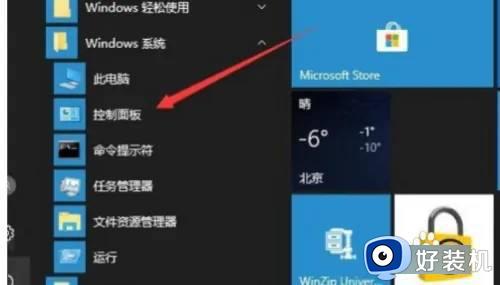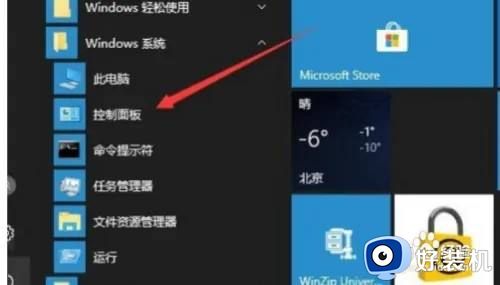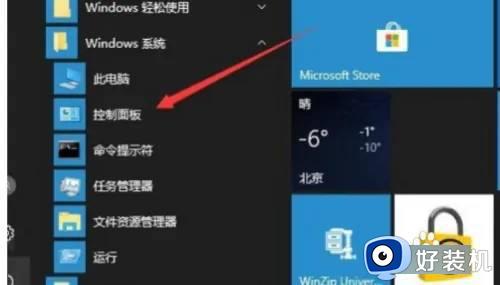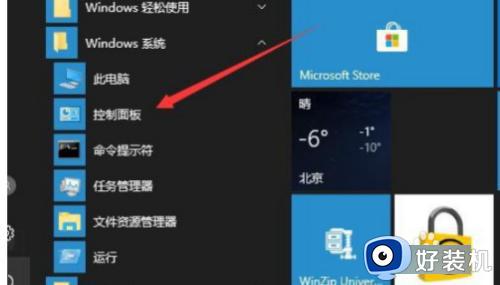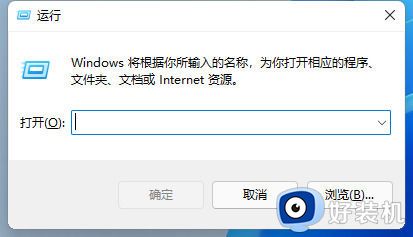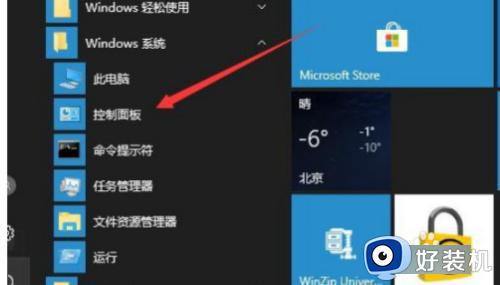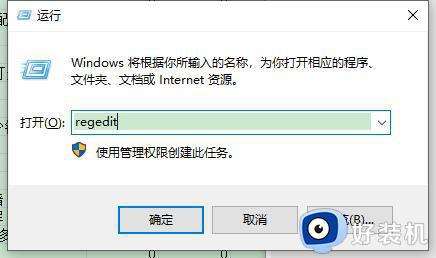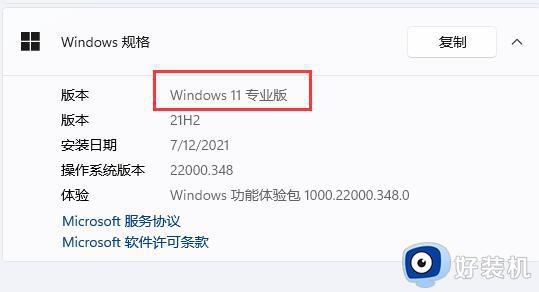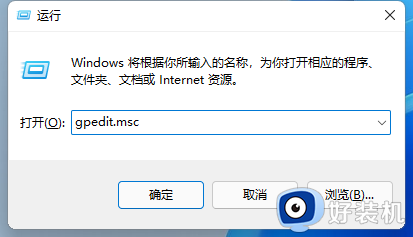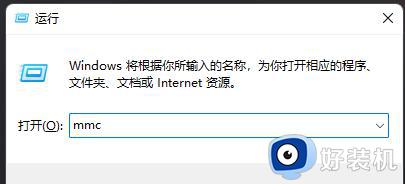win11本地计算机策略怎么打开 win11如何开启本地计算机策略
时间:2023-11-29 14:12:00作者:zheng
我们可以在win11电脑的本地安全策略中调整电脑的一个安全设置,限制其他新账户的权限,有些用户就想要打开win11电脑的本地计算机策略界面来调整设置,但是却不知道win11如何开启本地计算机策略,今天小编就给大家带来win11本地计算机策略怎么打开,如果你刚好遇到这个问题,跟着我的方法来操作吧。
推荐下载:win11系统中文版
方法如下:
1、点击系统的开始按钮,在弹出的开始菜单中点击控制面板菜单项。
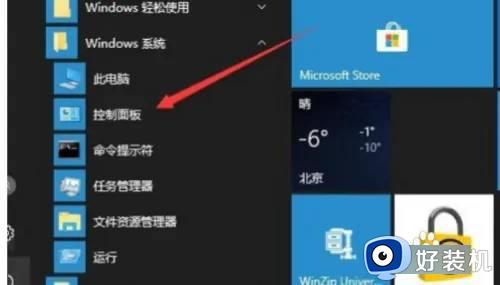
2、在打开的控制面板窗口,点击右上角的查看方式下拉按钮选择大图标的菜单
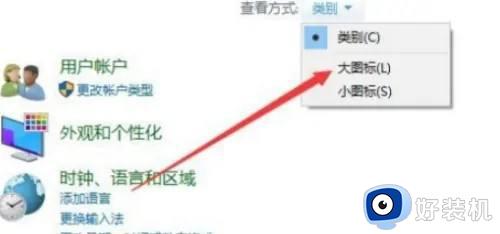
3、在打开的控制面板窗口,点击管理工具图标。
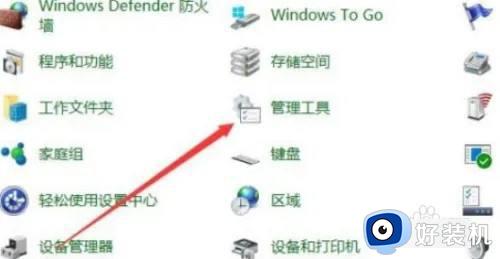
4、在管理工具列表中点击本地安全策略的图标。
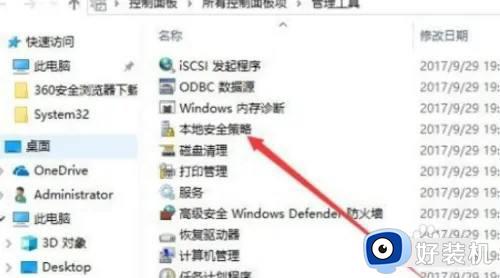
5、这时就可以打开系统的本地安全策略窗口了。
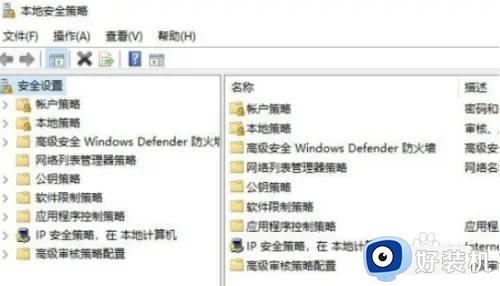
win11本地计算机策略怎么打开就为大家介绍到这里了。若是你也遇到同样情况的话,不妨参考本教程操作看看!